Introduzione
Ubuntu viene preinstallato con uno strumento di configurazione del firewall, UFW (Firewall semplice). UFW è facile da usare per la gestione delle impostazioni del firewall del server.
Questo tutorial mostra come disabilitare e abilitare un firewall UFW Ubuntu utilizzando la riga di comando.
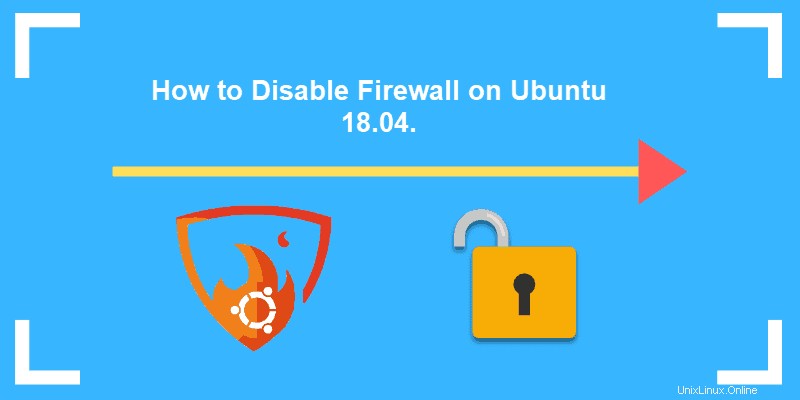
Prerequisiti
- Riga di comando/finestra terminale
- Utente con root o sudo privilegi
Controlla lo stato del firewall di Ubuntu
Prima di disabilitare il firewall UFW, è una buona idea verificarne prima lo stato. In Ubuntu, il firewall è disabilitato per impostazione predefinita. Come fai a sapere se il tuo firewall è attivo?
Per controllare lo stato corrente del firewall, esegui il comando nel tuo terminale di comando:
sudo ufw statusIn questo esempio di seguito, l'output mostra che il firewall è attivo.

Dopo aver determinato lo stato attuale, ora possiamo procedere a disabilitare il firewall UFW.
Disabilita Ubuntu Firewall
Un firewall è un elemento vitale nella sicurezza di una rete e di un server. Tuttavia, durante il test o la risoluzione dei problemi, potrebbe essere necessario arrestare o arrestare il firewall.
Per disabilitare il firewall su Ubuntu, inserisci:
sudo ufw disableIl terminale ti informa che il servizio non è più attivo.

Se disabiliti il firewall, tieni presente che le regole del firewall sono ancora in vigore. Una volta abilitato nuovamente il firewall, verranno applicate le stesse regole impostate prima della disattivazione.
Abilita Firewall
Imparare come abilitare il firewall su Ubuntu è vitale.
Per abilitare il firewall su Ubuntu, usa il comando:
sudo ufw enable
Come per il comando 'disabilita', l'output conferma che il firewall è nuovamente attivo.
Utilizzo di UFW per impostare le regole del firewall
UFW non fornisce funzionalità firewall complete tramite la sua interfaccia a riga di comando. Tuttavia, offre un modo semplice per aggiungere o rimuovere semplici regole.
Un buon esempio è l'apertura di una porta SSH.
Ad esempio:
sudo ufw allow 22Una volta che il terminale ha confermato che la regola è in vigore, controlla lo stato del firewall con il comando 'status':
sudo ufw statusL'output rifletterà il fatto che una porta SSH è ora aperta.

Ripristino delle regole del firewall UFW
Se devi ripristinare tutte le regole alle impostazioni predefinite, utilizza il ripristino comando:
sudo ufw reset
Dopo aver confermato l'azione, digitando y , le impostazioni del firewall tornano ai valori predefiniti.
